- Sonnerie gratuite pour iPhone
- Transférer une sonnerie d'iPhone à iPhone
- Ajouter une sonnerie à iTunes depuis l'iPhone
- Sonnerie personnalisée sur iOS
- Télécharger la sonnerie iPhone
- Définir une chanson comme sonnerie iPhone
- Changer la sonnerie d'alarme de l'iPhone
- Faire une sonnerie iPhone
- Applications de sonnerie gratuites sur iPhone
- Ajouter une sonnerie à l'iPhone
- Changer la sonnerie sur iPhone
- Définir la sonnerie sur iPhone
- Faire MP3 comme sonnerie iPhone
- Meilleure application de sonnerie pour iPhone
- Créer une sonnerie iPhone
Meilleures applications de sonnerie pour iPhone [3 principales applications]
 Mis à jour par Lisa Ou / 10 août 2023 16:30
Mis à jour par Lisa Ou / 10 août 2023 16:30Les sonneries sont importantes pour les notifications de votre iPhone. Ils sont chargés de vous faire savoir que vous avez de nouvelles notifications en créant un son. Il existe des sonneries intégrées sur iPhone parmi lesquelles vous pouvez choisir. Voici un fait amusant sur la sonnerie de votre iPhone. Vous pouvez en créer un personnalisé à l'aide d'une chanson, d'un enregistrement vocal, etc.
Vous savez, il existe d'innombrables applications sur le marché pour répondre à votre demande. La question est : quelles sont les meilleures applications de sonneries gratuites pour iPhone ? Tu es chanceux! Nous avons préparé 3 options et une alternative sur l'ordinateur pour vous dans ce post. Veuillez les découvrir en faisant défiler ci-dessous.
![Meilleures applications de sonnerie pour iPhone [3 principales applications]](https://www.fonelab.com/images/ios-transfer/best-ringtone-app-for-iphone/best-ringtone-app-for-iphone.jpg)

Liste de guide
Partie 1. 3 meilleures applications de sonnerie pour iPhone
La seule difficulté que vous pourriez rencontrer est l'outil que vous utiliserez pour créer une sonnerie pour votre iPhone. La raison en est que d'innombrables applications iPhone de sonnerie sont disponibles dans son App Store. La bonne chose est que nous avons cherché et trouvé les 3 principaux et conviviaux. Veuillez choisir l'application la plus simple qui correspond à vos compétences. Continuez ci-dessous.
Avec FoneTrans pour iOS, vous profiterez de la liberté de transférer vos données d'un iPhone à un ordinateur. Vous pouvez non seulement transférer des messages texte iPhone sur un ordinateur, mais vous pouvez également transférer facilement des photos, des vidéos et des contacts sur un PC.
- Transférez des photos, des vidéos, des contacts, WhatsApp et plus de données en toute simplicité.
- Prévisualiser les données avant de transférer.
- iPhone, iPad et iPod touch sont disponibles.
Option 1. GarageBand
GarageBand est l'une des principales applications sur iPhone pour créer une sonnerie d'Apple. Il possède des fonctionnalités et des outils complexes qui peuvent vous aider. Si c'est le cas, vous avez tendance à avoir de la confusion et des difficultés à utiliser l'application si vous êtes novice. De plus, cette application contient un fichier volumineux lorsque vous la téléchargez, y compris le produit de sonnerie que vous créerez. Avant de télécharger cette application, il est préférable de libérer de l'espace sur votre iPhone.
Si vous préférez utiliser cet outil, suivez les étapes détaillées ci-dessous.
Étape 1Téléchargez l'application de sonnerie sur votre iPhone en utilisant l'App Store. Lancez-le ensuite. Veuillez appuyer sur le "Plus" icône en haut. Choisir la Enregistreur audio icône. L'interface d'édition de l'application apparaîtra sur votre écran. Appuyez sur le Trois lignes brisées icône.
Étape 2Appuyez sur le Triangle ainsi que "Plus" icône en haut. Choisir la Section A section et réglez-la sur 12. Veuillez revenir à l'écran principal. Appuyez sur le Omega icône et choisissez Musique icône. Veuillez sélectionner l'album dans lequel la musique que vous souhaitez créer comme sonnerie est stockée. Plus tard, vous verrez la musique sur l'écran d'édition. Veuillez l'ajuster en fonction de vos préférences.
Étape 3Après l'édition, veuillez appuyer sur l'icône Flèche vers le bas dans le coin supérieur gauche. Choisissez l'album dans lequel vous souhaitez stocker la sonnerie. Appuyez sur le Partager bouton dans le coin inférieur de l'application. Choisir la Sonnerie puis renommez la sonnerie. Appuyez sur le Exportations icône dans le coin supérieur droit et le bouton b. Veuillez appuyer sur le Sonnerie standard bouton pour définir la sonnerie de votre iPhone.
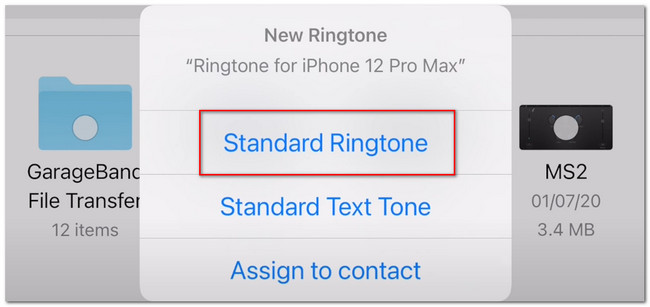
Avec FoneTrans pour iOS, vous profiterez de la liberté de transférer vos données d'un iPhone à un ordinateur. Vous pouvez non seulement transférer des messages texte iPhone sur un ordinateur, mais vous pouvez également transférer facilement des photos, des vidéos et des contacts sur un PC.
- Transférez des photos, des vidéos, des contacts, WhatsApp et plus de données en toute simplicité.
- Prévisualiser les données avant de transférer.
- iPhone, iPad et iPod touch sont disponibles.
Option 2. Créateur de sonneries : MyRingtone
Ringtone Maker : MyRingtone est une application conçue pour créer une sonnerie pour votre iPhone. Il vous permet de découper de la musique sur votre iPhone et d'en faire votre sonnerie. De plus, vous pouvez utiliser vos enregistrements vocaux comme sonnerie lorsque vous utilisez cette application. Cependant, cette application contient de nombreuses publicités. Avant de passer à l'écran suivant, vous devez d'abord regarder les publicités. Et si vous appuyez accidentellement dessus, l'application vous dirigera vers l'iPhone App Store pour obtenir l'application contenue dans les publicités. Les publicités ne disparaîtront pas de l'écran. Ils resteront au bas de l'application.
Étape 1Téléchargez l'application de sonnerie sur l'App Store en appuyant sur le Obtenez bouton. Pour lancer l'application, veuillez appuyer sur le Ouvert bouton. Après cela, veuillez choisir le Fabricant icône sur l'interface principale de l'application.
Étape 2La bibliothèque apparaîtra sur votre écran. Veuillez choisir l'album dans lequel vous avez stocké la chanson que vous souhaitez définir comme sonnerie. Plus tard, éditez la musique en la coupant. Vous pouvez également inclure des effets à la sonnerie, comme définir son effet de fondu entrant et sortant. Après avoir modifié votre sonnerie, veuillez appuyer sur le Épargnez .
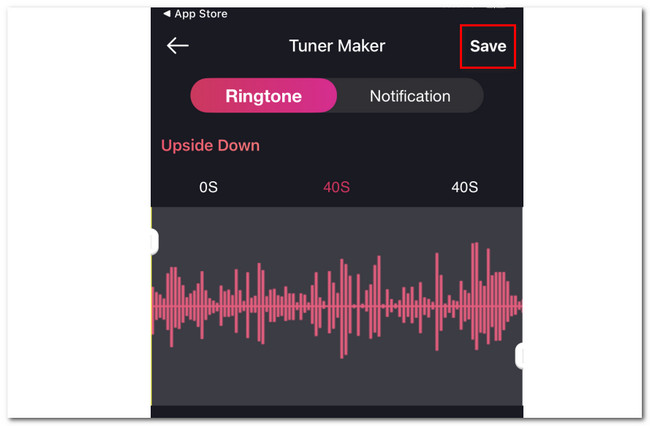
Option 3. Créateur de sonneries
RingtoneMaker est une autre application tierce qui peut vous aider à créer une sonnerie pour votre iPhone. Cependant, cette application contient de nombreuses publicités, comme l'application précédente. De plus, cette application vous demande fréquemment si vous souhaitez évaluer l'application sur l'App Store. De plus, les publicités resteront sur votre écran, ce qui vous agacera sûrement en tant que novice.
Quoi qu'il en soit, veuillez consulter les étapes détaillées ci-dessous sur le fonctionnement de cette application.
Étape 1Appuyez sur le "Plus" icône en haut. Après cela, choisissez la chanson que vous souhaitez modifier comme sonnerie de votre iPhone. Le fichier apparaîtra en haut de l'application.
Étape 2Appuyez sur l'icône Infos à droite. Choisir la Créer une sonnerie/couper bouton. Veuillez modifier la sonnerie en fonction de vos préférences. Après cela, appuyez sur le Épargnez icône pour enregistrer la sonnerie sur votre iPhone.
Partie 2. Meilleur créateur de sonneries iPhone sur ordinateur - FoneTrans pour iOS
Eh bien, vous pourriez être frustré à cause de l'écran et des outils limités sur les applications iPhone, si vous souhaitez créer une sonnerie en utilisant plus de fonctionnalités sur votre ordinateur pour votre iPhone, utilisez FoneTrans pour iOS! Il s'agit d'un outil tiers convivial et pratique pour un novice. L'outil a plus de fonctionnalités. Voyons-les ci-dessous.
Avec FoneTrans pour iOS, vous profiterez de la liberté de transférer vos données d'un iPhone à un ordinateur. Vous pouvez non seulement transférer des messages texte iPhone sur un ordinateur, mais vous pouvez également transférer facilement des photos, des vidéos et des contacts sur un PC.
- Transférez des photos, des vidéos, des contacts, WhatsApp et plus de données en toute simplicité.
- Prévisualiser les données avant de transférer.
- iPhone, iPad et iPod touch sont disponibles.
- Il peut également transférer des données entre différents appareils. Il comprend l'iPhone, l'iPad, l'iPod touch et l'ordinateur.
- Il est disponible sur Mac et Windows.
- Il ne modifiera jamais vos données avant et après le transfert.
- Cela n'effacera pas les données que vous avez transférées.
- Il ne nécessite pas ou nécessite trop d'espace de stockage sur votre ordinateur.
Après avoir pris connaissance des autres fonctionnalités de l'outil, faites-nous savoir comment il fonctionne pour créer une sonnerie. Voir les étapes rapides mais détaillées ci-dessous.
Étape 1Veuillez télécharger l'outil sur votre ordinateur en cliquant sur le Téléchargement gratuit bouton. Après cela, lancez FoneTrans pour iOS sur votre ordinateur.
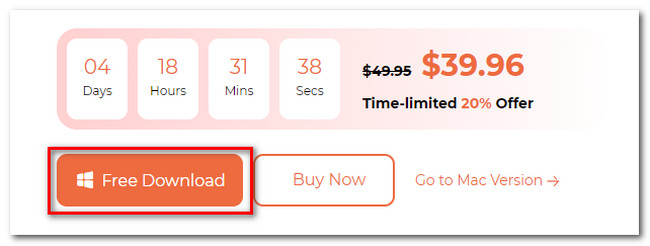
Étape 2Cliquez Boîte à outils icône dans le coin inférieur gauche de l'outil. Plus tard, choisissez le Ringtone Maker icône à droite. Connectez ensuite votre iPhone et l'ordinateur via un câble USB.
Étape 3Téléchargez la chanson que vous souhaitez créer comme sonnerie. Vous pouvez cliquer sur le Ajouter un fichier depuis l'appareil or Ajouter un fichier à partir du PC bouton. Modifiez la sonnerie à l'aide de l'outil d'édition du logiciel. Vous pouvez définir ses effets de fondu entrant et sortant. Vous pouvez également régler son volume et bien d'autres. Cochez la Trois points et choisissez l'iPhone comme emplacement de la sonnerie.
Étape 4Pour commencer à créer la sonnerie, cliquez sur le Générer icône. Après le processus, l'outil enregistrera la sonnerie dans le dossier choisi.
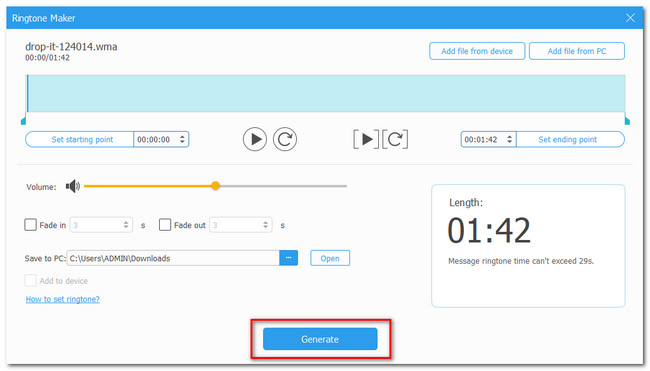
Avec FoneTrans pour iOS, vous profiterez de la liberté de transférer vos données d'un iPhone à un ordinateur. Vous pouvez non seulement transférer des messages texte iPhone sur un ordinateur, mais vous pouvez également transférer facilement des photos, des vidéos et des contacts sur un PC.
- Transférez des photos, des vidéos, des contacts, WhatsApp et plus de données en toute simplicité.
- Prévisualiser les données avant de transférer.
- iPhone, iPad et iPod touch sont disponibles.
Partie 3. FAQ sur les meilleures applications de sonnerie pour iPhone
L'iPhone peut-il utiliser MP3 comme sonnerie ?
Non. Vous ne pouvez pas directement définir un fichier MP3 comme sonnerie de votre iPhone format. Vous devez d'abord le traiter et le convertir au format de fichier .m4r. La raison en est que le format de fichier de sonnerie iPhone est le format de fichier .m4r.
Pourquoi ma sonnerie Apple ne fonctionne-t-elle pas ?
Il existe des possibilités pour un problème matériel sur votre iPhone, en particulier son haut-parleur. Si le haut-parleur est cassé, vous n'entendrez pas votre sonnerie. De plus, il est possible que le mode silencieux de votre iPhone soit activé. Veuillez faire glisser le centre de contrôle vers le bas pour vérifier si votre iPhone est en mode silencieux. Vous devez laisser l'icône de la cloche avec le symbole de la barre oblique. Cela signifie que le mode silencieux est désactivé.
C'est ça! Les meilleures applications de sonnerie sur iPhone. Nous espérons que vous avez apprécié chacun de leurs processus. N'hésitez pas à commenter ci-dessous si vous avez d'autres questions.
Avec FoneTrans pour iOS, vous profiterez de la liberté de transférer vos données d'un iPhone à un ordinateur. Vous pouvez non seulement transférer des messages texte iPhone sur un ordinateur, mais vous pouvez également transférer facilement des photos, des vidéos et des contacts sur un PC.
- Transférez des photos, des vidéos, des contacts, WhatsApp et plus de données en toute simplicité.
- Prévisualiser les données avant de transférer.
- iPhone, iPad et iPod touch sont disponibles.
